¿Cómo activar el Bloqueo de las Plantillas Horarias?
Esta nueva función Premium de "Bloqueo de creación de plantillas horarias" permite a los administradores regular la creación y edición de plantillas horarias en función de intervalos diarios, semanales o mensuales, lo que proporciona flexibilidad y cumplimiento de requisitos empresariales específicos.
¿Cómo se activa el bloqueo de las plantillas horarias?
Para activar esta función y bloquear un período pasado, vaya a los Ajustes de la cuenta, sección de Actividades (1), seleccione General (2), marque la casilla "Bloquear creación de plantillas horarias" y elija el periodo que desea bloquear (3). Puede seleccionar el periodo pasado por día, semana o mes (3).
Elija el periodo de gracia (4) solo si desea permitir que haya días adicionales abiertos/permitidos al terminar el periodo seleccionado de mes, semana o día.
Elija Ignorar el bloqueo para (5), solo si desea seleccionar una excepción para algunos usuarios específicos. Por ejemplo, gerentes o socios que pueden crear o editar plantillas horarias pasadas, cualquier fecha.
Una vez realizados los ajustes, pulse el botón Guardar.
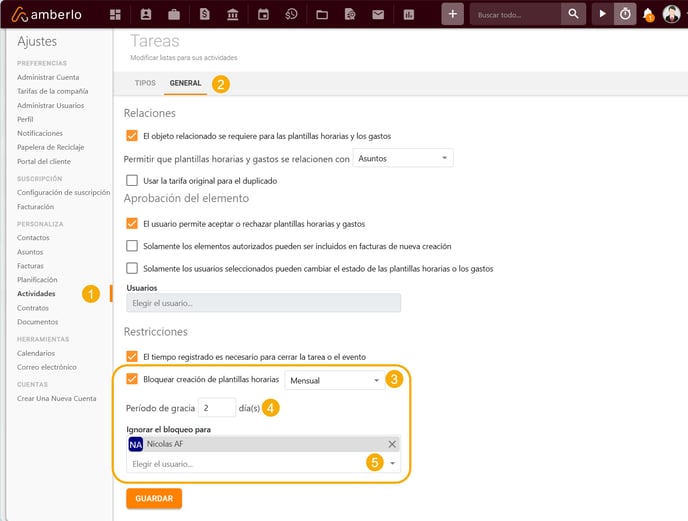
¿Cómo funciona el periodo de bloqueo?
- Diario:
Cuando se activa el bloqueo "Diario", las fechas de las plantillas horarias se bloquearán diariamente.
Los usuarios no podrán crear ni editar plantillas horarias de días anteriores.
- Semanal:
Cuando se activa el bloqueo "Semanal", las plantillas horarias se bloquean semanalmente.
Los usuarios sólo pueden editar o crear plantillas horarias para la semana en curso.
- Mensual:
Cuando se activa el bloqueo "Mensual", las plantillas horarias se bloquean mensualmente.
Los usuarios pueden insertar y editar plantillas horarias sólo para el mes en curso, pero no para el mes anterior.
¿Cómo funciona el periodo de gracia?
Un periodo de gracia es un periodo inmediatamente posterior a la fecha límite donde no se aplicará el bloqueo.
Ejemplo: Supongamos que escribimos 2 días como periodo de gracia y seleccionamos el bloqueo Diario de los plantillas horarias. Esto permite a los usuarios crear o editar plantillas horarias hasta 2 días atrás del día actual (véase la imagen de abajo). Si el periodo de bloqueo es semanal o mensual, se podrá crear plantillas horarias o editar las creadas sólo durante los dos primeros días del nuevo mes o semana.
Diario Semanal
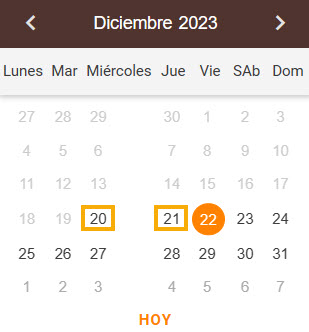
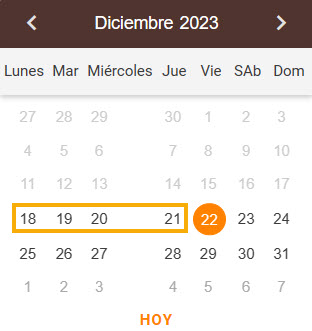
¿Qué aspecto tendrá la plantilla horaria una vez bloqueada?
Se bloqueará la edición de todos los campos, como en la imagen de abajo:
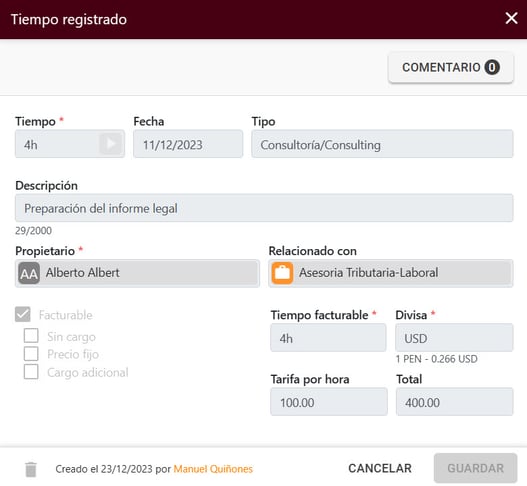
Esperamos que esto te ayude a comenzar a utilizarlo sin problemas. Si tienes alguna pregunta o sugerencia, no dudes en contactarnos a través de support@amberlo.io. ¡Siempre estamos felices de saber de ti!